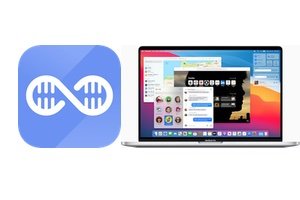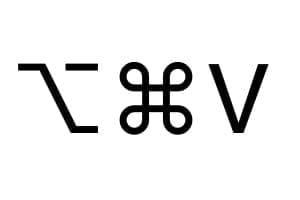只需點擊幾下,即可創建可啟動的 macOS High Sierra (10.13) USB 隨身碟,然後您將使用它來創建全新安裝 macOS High Sierra (10.13)。除了閱讀之外,我們強烈邀請您瀏覽我們的實用文件安裝 macOS High Sierra (10.13):要遵循的提示!在本教程中,我們將使用帶有圖形介面的免費實用程序,它非常適合初學者。如果您無法使用此方法建立 macOS High Sierra 啟動金鑰,或者您是 Mac 上的高級用戶,您也可以使用終端機創建可啟動的 macOS High Sierra (10.13) USB 隨身碟。
macOS High Sierra (10.13) 可啟動 USB 隨身碟:下載 High Sierra
首先前往 Mac App Store 或「更新」標籤下載 macOS High Sierra (10.13)。
自動安裝將嘗試啟動。您將透過 cmd ⌘ + Q 關閉視窗。
下載結束後,您將獲得完整的安裝文件,該文件預設位於 Finder 的「應用程式」資料夾中。
Clé USB 可啟動 macOS High Sierra (10.13):安裝 Disk Creator
您需要至少 8 GB 的 USB 金鑰,最好使用快速且有效率的 USB 3.0 金鑰。那裡Lexar JumpDrive P20,64GB 金鑰,USB 3.0例如或其他。插入您的 USB 金鑰而不對其進行格式化。下載免費應用程式安裝磁碟建立器並啟動它。在「選擇要成為安裝程式的磁碟區」中指示您的 USB 金鑰。並且,通常會自動偵測 macOS High Sierra。
然後點擊“建立安裝程式”按鈕。一條警報將告訴您 USB 隨身碟將會完全格式化。因此所有存在的內容都將被刪除。然後,您將輸入管理員密碼以開始建立啟動金鑰。
幾分鐘後,您的 macOS High Sierra (10.13) 可啟動 USB 隨身碟已準備就緒!
要使用它,您必須重新啟動 Mac,並在聽到啟動聲音時按住 Option (alt⌥) 鍵盤鍵。然後,您將選擇從此鍵“啟動”以繼續全新安裝 macOS High Sierra (10.13)。您也可以選擇預設使用此鍵,方法是前往「系統偏好設定」、「啟動」(解鎖黃色掛鎖)並在重新啟動時選擇此鍵。